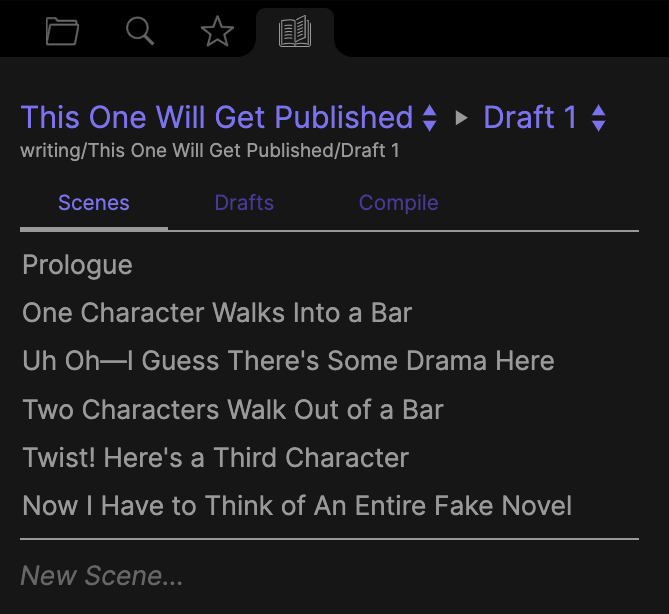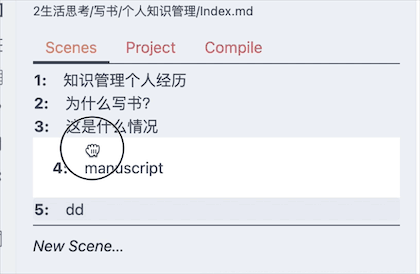说明:此帖为「Longform」插件(版本:1.0.3)的 Readme 文档翻译。
非逐字译稿,我会(偷懒)省略一些个人认为对插件使用意义不大的部分。
我选择的此插件中文译名是「长卷」。
长卷
「长卷」是一款可以帮助你撰写和编辑小说、剧本以及其他长文本的 Obsidian 插件。
如何安装
(此部分省略不翻,在 Obsidian 社区插件库或作者的 Github 项目下载皆可。)
开始使用
想要开始使用「长卷」插件,你需要在你希望在其下建立「长卷」项目的文件夹上单击鼠标右键,并且选择「标记为长卷项目」(Mark as Longform Project)。你永远都可以将这些文件夹从「长卷」插件中移除,通过在它们上单击鼠标右键,并选择「取消标记为长卷项目」(Unmark as Longform Project)的方式。取消标记一个项目并不会删除任何东西:它只是会阻止「长卷」插件继续追踪那个文件夹,并将其用特定用户界面(UI)的方式展示出来。
一旦你将一个文件夹标记为一个「长卷」项目,你就可以切换到「长卷」窗口,并为其添加「场景」(指一个「草稿」文件夹之下的笔记们),从而开始写作。
目前,「长卷」插件包括以下部分:
项目浏览器
「项目浏览器」是一个 (Obsidian 自带)文件浏览器的替代窗口,其中只会列出你的「长卷」项目。
你所有的项目都可以通过下拉菜单选择。每一个项目都被切分为很多个「草稿」(drafts)。「草稿」指的是内含笔记的文件夹——这些笔记被称为「场景」(scenes)。「场景」在项目浏览器中可以重新排序:
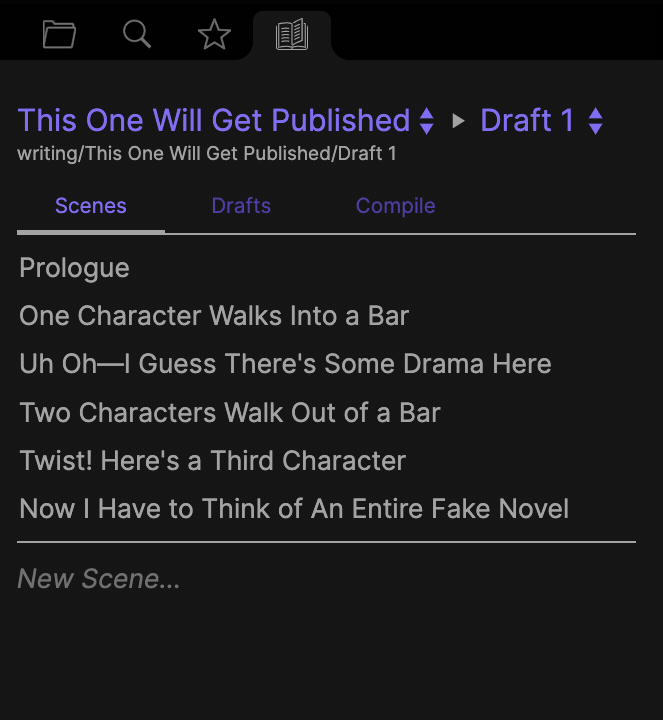
你也可以通过填写浏览器底部的「新场景」(New Scene)区域,迅速添加新的「场景」。
「场景」选项卡是你完成大多数创作的地方。我们同样设置了一个「草稿」选项卡,可以让你对你的「草稿」进行排序和重命名操作。还有一个「编译」(Compile)选项卡,其详细说明如下:
编译
目前,「编译」选项卡还是相对于未来长期规划的一个简化版本。现在它能够将一个指定的「草稿」文件夹下所有的「场景」输出为单独的一个「. md」文件,这些「场景」会按照先后顺序排列,并以换行符分割。你可以通过一个单选框按钮决定是否要将笔记标题以「一级标题」的形式插入到每个「场景」之前。
(一些原作者对未来「编译」功能怎么发展的吹水,省略不翻。有需要可以去 github 提 issue。)
请小心:根据这个issue,如果你安装了「Templater」插件,并且开启了它的「Trigger Templater on new file creation」选项,那么你在编译非常大的草稿文件(超过 20w 个单词那种)时,可能会导致 Obsidian 卡死。所以如果你安装了「Templater」插件,请在编译前关闭上述那个选项。
场景限定主题风格
「长卷」插件会自动将一个「. longform-leaf」对象连接到任何从属于某个「长卷」项目的笔记的内容面板上。这意味着你可以为你的写作环境添加定制的 CSS 片段——并且它只适用于你的写作环境。举个例子,你可以在 Obsidian 的其他笔记中使用黑暗主题,而在「长卷」项目写作中使用明亮主题,相关的片段代码可以这样写:
.longform-leaf {
--background-primary: white;
--background-primary-alt: white;
--background-secondary: white;
--background-secondary-alt: white;
--text-selection: #aaa;
--text-normal: black;
color: black;
}
.longform-leaf .suggestion-item.is-selected {
background-color: var(--text-accent);
}
.longform-leaf .view-header {
background-color: white;
}
「长卷」插件自身的用户界面则会一直调用现有的 Obsidian 外观主题,所以它应该看起来一直和你选择的主题很适配。
未来的特色功能
(此部分省略不翻)
索引文件
「长卷」插件的所有功能都建立在你创建「长卷」项目时自动生成的一个「索引」文件上。这个文件默认命名为「Index. md」,并且存在于你的项目根目录下;你在标记一个文件夹为「长卷」项目时,可以指定「索引」文件的名称和路径。
「索引」文件是「长卷」插件用于储存你的项目元数据的特殊文件。选择用你库里的一个文件而非插件选项之类的东西来做这些事情,其用意是经过深思熟虑的:如果明天「长卷」插件完蛋了,关于你项目结构的重要信息也不会丢失。换句话说,本插件的形式是稳定的。
「索引」文件的「头部信息」(frontmatter)是对你项目内容的索引。从技术角度来说这个文件是可编辑的,但这样做可能会带来让你始料未及的后果——特别是当你对「索引」文件修改太过,以至于它和你库里文件夹的内容都不匹配了的时候。
「长卷」插件会自动让你的「索引」文件和你的库保持同步,当你对项目做出修改时就会更新它。这意味着「索引」文件会被频繁地重写——所以请不要手动在这个文件里储存任何有意义的信息。
产品哲学
(此部分省略不翻,大致就是吐槽之前 Scrivener+Indesign+Ulysess 等等的工作流不好用,然后吹 Ob。)
故障排除
首先声明最重要的一点:「长卷」插件做了特殊设计,以确保永远不会改动你的笔记内容。它唯一会重写的是一个项目的「索引」文件。这样「长卷」插件就不能主动删除你的笔记——或者被动害它丢失。
「长卷」插件通过对你磁盘上文件状态的一系列复杂监控操作,来构筑一个项目的元数据。尽管我试图让它覆盖尽可能多的小概率情况,但「长卷」插件对项目的理解和真实发生的进程之间仍然存在脱节的可能。这可能表现为下拉菜单里的项目点击没有反应,或者明明项目文件夹里有笔记,「场景」列表里却没出现相应的「场景」。如果你遇到这样的事,在本插件的设置页面有个巨大的红色按钮,上面写着「停止追踪所有项目」(Untrack All Projects)。点击它会刷新「长卷」插件对所有文件是否属于「长卷」项目的判断。使用这个按钮后,你可以通过在文件浏览器里相应文件夹上手动点击鼠标右键的方式,重新标记它们为「长卷」项目。这样做应该有希望让一切重归正轨。如果还不管用,请向我提交 issue!
赞助
许可
(此二部分省略不翻)